
Korak 1: Dualshock 4 veza
Spojite Dualshock 4 od Sony Playstation 4 na računalo na Windows 10 na dva načina - pomoću USB kabela i Bluetootha.Metoda 1: USB kabel
- Jedan kraj kabela je spojen na USB priključak na vašem računalu i umetnite u mikro-USB priključak na manipulaciju.
- Sustav će automatski detektirati spojeni uređaj i instalirati upravljačke programe na njega. Kako biste bili sigurni da se tipke Win + I kombiniraju s parametrima sustava Windows 10 i idite na odjeljak "Uređaji".
- Na kartici Bluetooth, spuštamo se "drugim uređajima" blok. Mi smo u potrazi za uređaje kontrolera ili bežičnih kontrolera tamo, kao što je Gamepad vjerojatno neće imati izvorno ime.
- Da biste provjerili njegovu izvedbu, pomaknite se dolje na stranicu "Srodni parametri" blok i kliknite "Uređaji i pisači".
- U bloku "Device" s desnom tipkom miša kliknite "Kontroler" i odaberite "Postavke upravljanja uređajem".
- Odabiremo doolhouse 4 i otvori ga "nekretnine".
- Na kartici "Check" pritisnite svaki gumb za testiranje svake tipke kako biste ih testirali.
- Ako bilo koje kontrole ne reagiraju, idite na karticu "Parametri" i kliknite "Kalibrate".
- Kada se otvori čarobnjak za umjeravanje, kliknite "Dalje" i izvedite sve njegove upute.
- Nakon kalibracije kliknite "Primijeni" da biste spremili promjene i zatvorili prozor Svojstva.


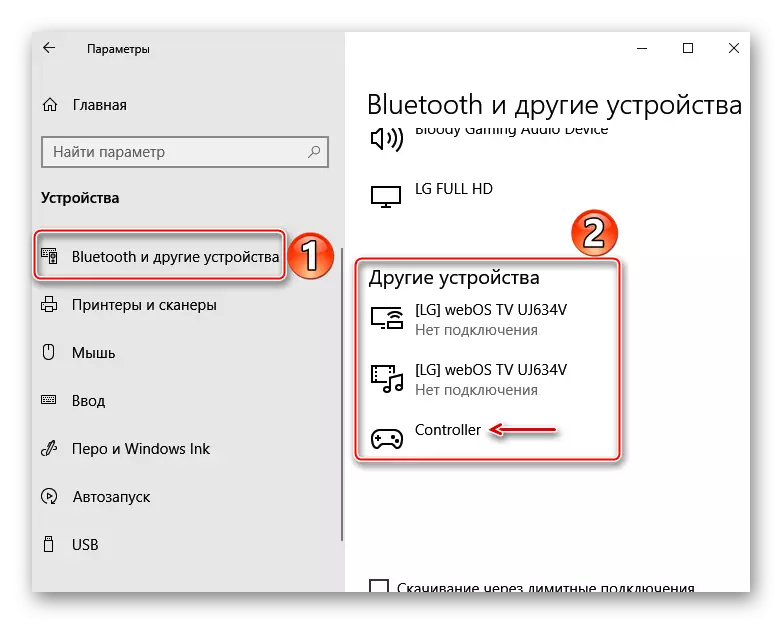





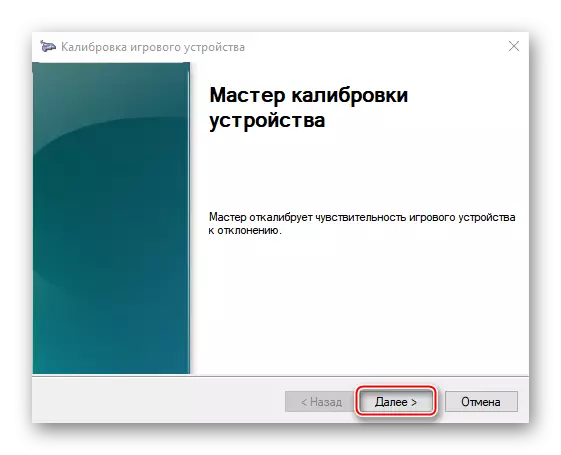
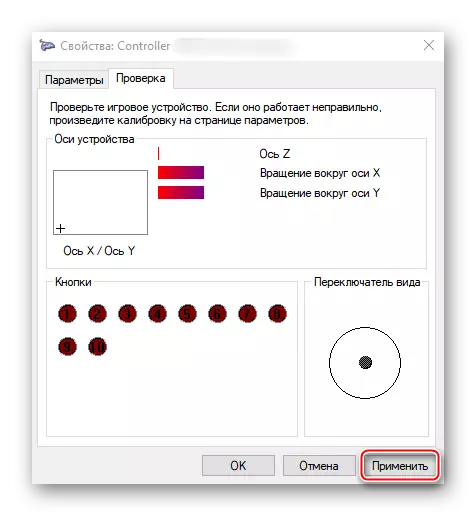
Metoda 2: Bluetooth
- Otvorite odjeljak "Uređaji" u "Parametri" sustava Windows 10. Istovremeno stegnite i držite PS i dijelite gumbe na gamepadu dok plavi indikator ne treperi u gornjem dijelu.
- Ako se manipulator ne pojavi na popisu, kliknite "Dodavanje Bluetooth ili drugog uređaja."
- U sljedećem prozoru odaberite vrstu uređaja - Bluetooth.
- Kada će se naći DOOL 4, kliknite na njega i pričekajte dok ga sustav ne završi prilagodbi.


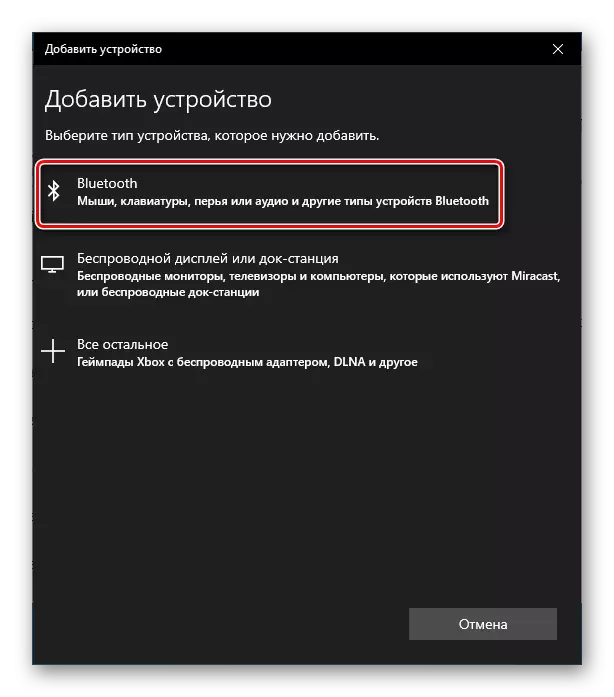

Prva metoda osigurava bolju vezu, budući da je veza na Bluetoothu, u pravilu, popraćena gubitkom signala i unosom kašnjenja. Sony ima USB adapter za povezivanje Dualshock 4, koji bi trebao eliminirati te probleme, ali to košta više od običnih Bluetooth adaptera, a nedavno je teško pronaći na prodaju.
Faza 2: Postavljanje u pari
Nakon povezivanja, uređaj se može koristiti u većini igara bez instaliranja emulatora i dodatnih upravljačkih programa, ali samo ako igrate paru. Već nekoliko godina platforma službeno podržava doolhouse 4. Glavna stvar je da je uključena u postavke klijenta.
- Otvorite paru, idite na karticu "Prikaz" i odaberite "Big Picture Mode", dizajniran da napravi prikladnije pokretanje platforme na televizorima i upravljati njime koristeći gamepad.
- Ako je klijent definirao Dualshock 4, onda se mogu odmah igrati. Inače će morati biti uključeno. Da biste to učinili, idite na paru "Postavke".
- Odaberite "Postavke kontrolera".
- Stavili smo krpelje nasuprot PS4 kontroleru i "univerzalne prilagođene postavke" stavke.
- Otvorite "Stam knjižnica" za pokretanje igre.

Možete koristiti Dualshock 4 u tim igrama koje imaju odgovarajuću oznaku.

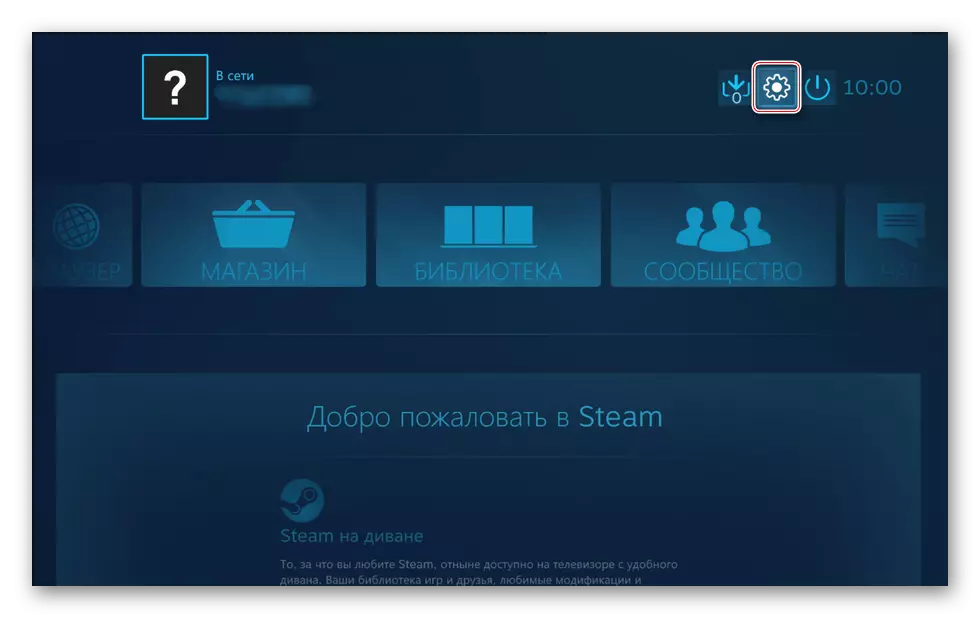
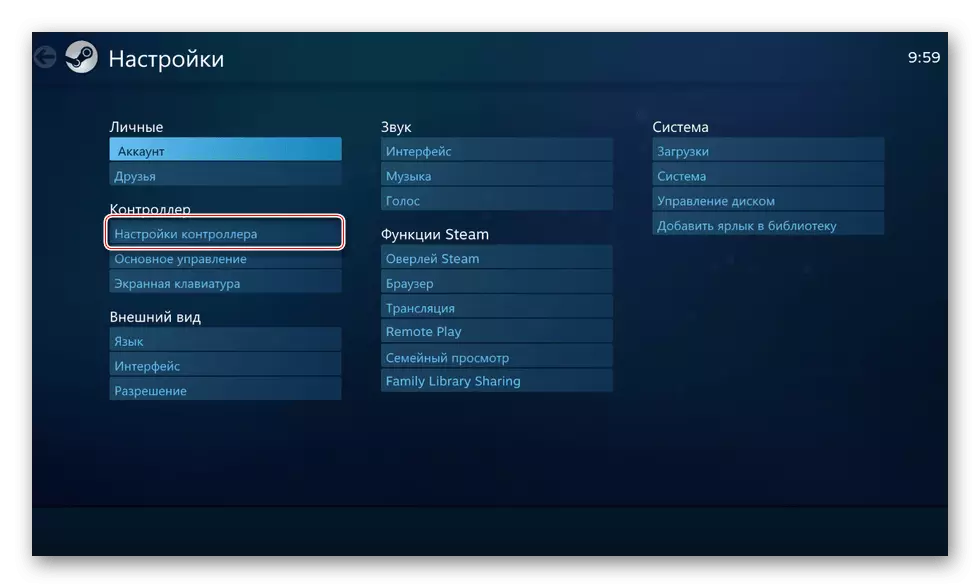


Para prepoznaje ne samo originalne kontrolere iz PS4, već su neki od njihovih primjeraka pod uvjetom da oni obično rade na samoj konzoli.
Faza 3: Instaliranje dodatnih upravljačkih programa
Ako se igra ne odnosi na parno platformu, na primjer, kupljene i instalirane u drugoj usluzi, morat ćete preuzeti dodatni softver. Postoji nekoliko takvih programa, ali načelo njihovog rada nije mnogo drugačiji. Razmislite o postavljanju Dualshock 4 u sustavu Windows 10 na primjeru aplikacije DS4Windows.
Preuzmite DS4Windows s službene stranice
- Idemo na službenu stranicu softvera i kliknite "Preuzmi sada".

Učitavamo najnoviju verziju aplikacije.
- Ako je potrebna pukotina, kliknite "Jezici".
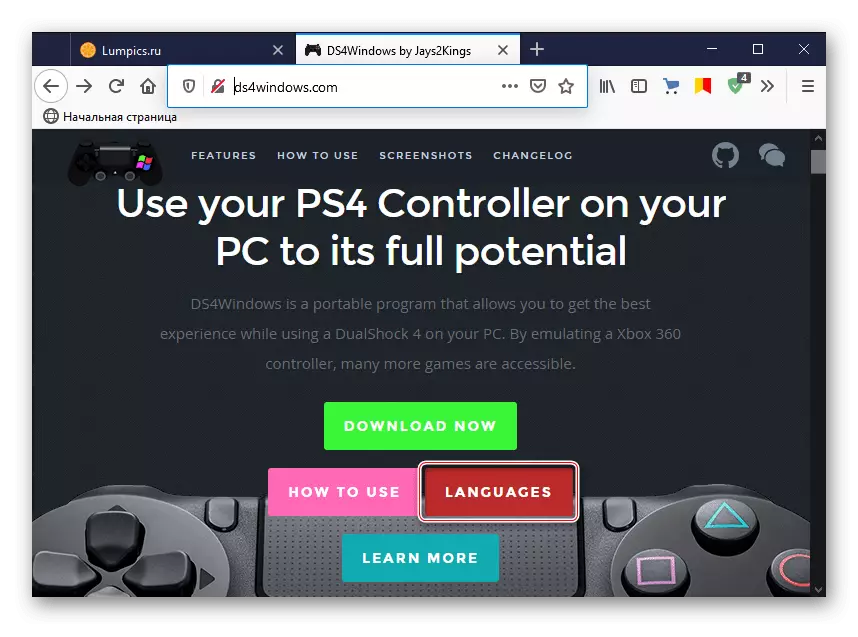
Na popisu odaberite Rusa.
- Raspakirajte arhivu s ispucati i kopirajte mapu "Ru-R" u imenik u kojem je programski arhiv raspakiran.
- Pokrenite datoteku DS4Windows.
- Uređaj se mora prikazati na kartici kontrolera.
- Ako nije određen, idite na karticu "Postavke" i kliknite "Instalirajte kontroler / upravljački program".
- U prozoru dobrodošlice kliknite "Instalirajte upravljački program za DS4".
- Nakon završetka instalacije kliknite "Finish". Ako je manipulator otkriven, više puta povezuje.
- Ako se gamepad određuje u kartici "Kontroleri", možete pokrenuti igru. Moguće je stvoriti prilagođeni profil - promijeniti izgled, konfigurirati touchpad, svjetlosnu ploču, itd. Da biste to učinili, otvorite karticu "Profili" i kliknite "Novi".
- Izrađujemo sve potrebne promjene, navedite naziv profila i spremite ga.



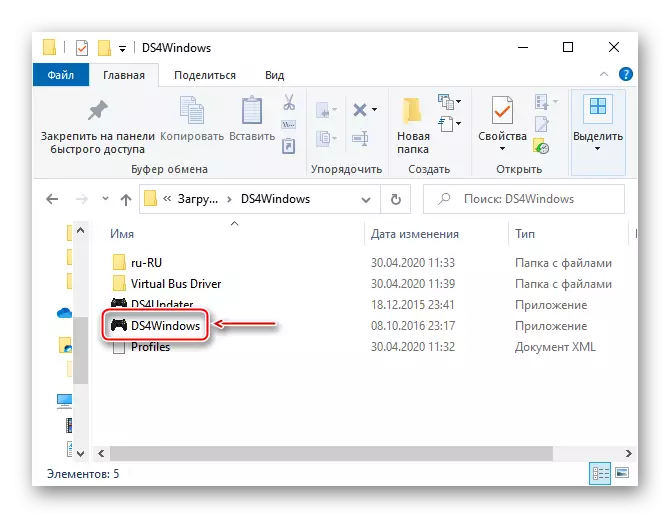


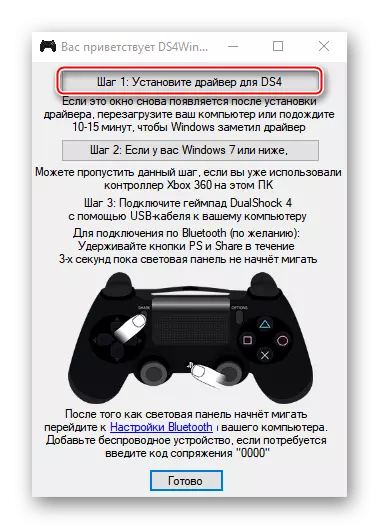



Sada Dualshock 4 je spreman za rad na računalu sa sustavom Windows 10. DS4Windows će morati biti lansiran svaki put kada trebate koristiti gamepad.
